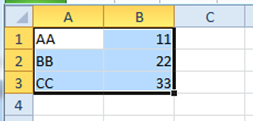
このトピックは、WinGrid™ の自動繰り返し貼り付け機能を説明し、この機能がどのように動作するのかのクイック デモの事例を提供します。
トピックは以下のとおりです。
WinGrid は基本的なコピー/貼り付け/元に戻す機能が組み込まれています。これらの組み込み機能のひとつは、コピー元の選択対象よりも広いセルの選択対象にデータを貼り付ける時の Microsoft Excel® の動作を真似ています。「繰り返し貼り付け」と呼ばれる、この動作は、セルの元の (コピーされた) 選択対象がコピー先の (貼り付け) 選択対象に収まる回数だけ貼り付けられたデータを繰り返します (図 1) 。
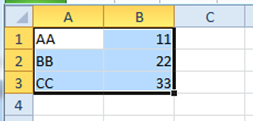
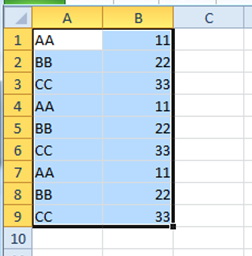
図 1: 繰り返し貼り付けられたデータを含むセルの選択
WinGrid の自動繰り返し貼り付け機能は、セル選択のサイズを使用して、選択が正確な倍数(クリップボードの行および列データの量に関して) であるかどうかを判断します。選択が正確な倍数の場合には、貼り付け操作は図 1 に示すように、選択全体に同じデータを繰り返します。そうでない場合には、コピーされたコンテンツの 1 コピーだけが貼り付けられます (通常の貼り付け) 。
この動作は MS Excel によって提供されている動作とまったく同じです。
クリップボード操作を有効にして、図 1 に示すように、WinGrid で同じデータを使用しましょう(クリップボード操作を有効にする方法の詳細は、 「クリップボード操作をオンにする」を参照してください)。コピー元の領域よりも、3 倍大きいコピー先の選択範囲に、水平方向に貼り付けます。(下の図 3)。
コピーしたい領域セルをドラッグして強調表示します 。
値をコピーするには Ctrl-C を押します 。
グリッドの別の領域、または別の WinGrid を使用して、以前にコピーされたセルの倍数であるセルの選択をドラッグして強調表示します 。この例では、2 列 3 行をコピーした場合、選択の倍数であるため、6 列 3 行の選択を使用できます。
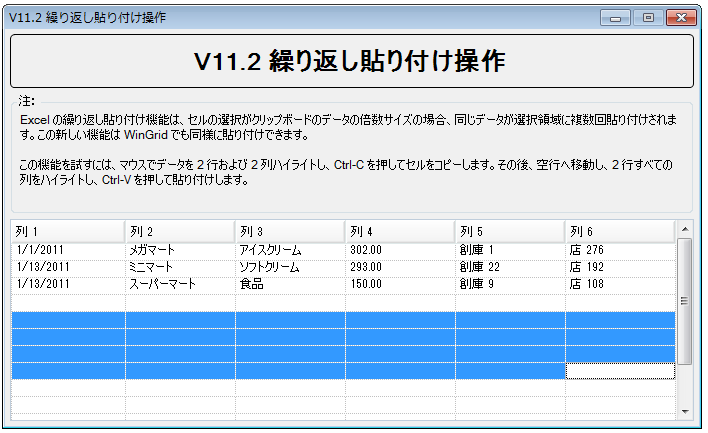
図 2: 貼り付け操作のためにコピー先領域を選択
Ctrl-Vを押します 。値は繰り返し貼り付けられます。
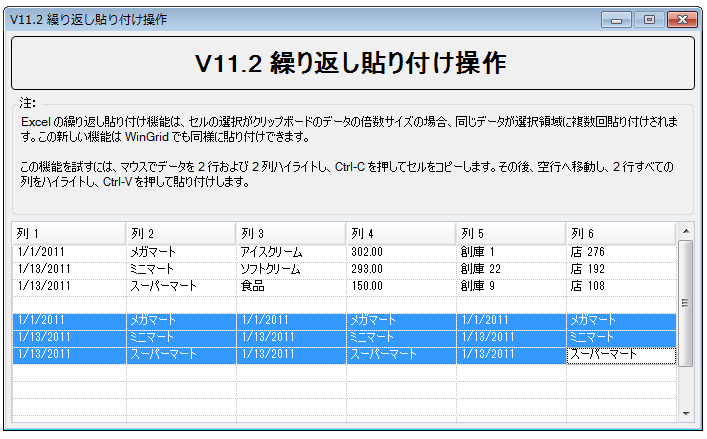
図 3: コピー先の選択領域に繰り返し貼り付けられたコピー元のコンテンツ
自動繰り返し貼り付け機能は 行セレクター にで選択されたデータの行全体で動作しますが、 列ヘッダー による列全体の選択は動作しません。WinGrid は選択されてもセルを認識しないためです。したがって、後者の事例で発生する貼り付け操作は、アクティブ行に貼り付けられたセル値になります。